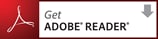STEP 1重要事項説明の確認
重要事項説明が表示されますのでご確認いただき、「重要事項を確認しました」にチェックしお申し込みを選択ください。
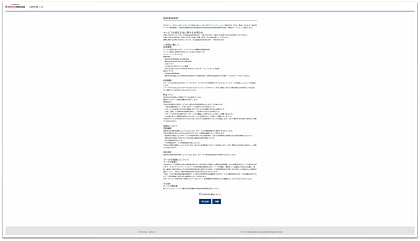
新規ビジネスの創出や社会実装を
目指す事業共創の場です
新システムの開発を通じて、
社会・産業DXの実現を目指していきます
地域社会を支える皆さまと地域課題の解決や
地域経済のさらなる活性化に取り組みます
旬な話題やお役立ち資料などDXの課題を解決するヒントをお届けする記事サイト
課題やニーズに合ったサービスをご紹介し、
中堅中小企業のビジネスをサポート!
モバイル・ICTサービスをオンラインで
相談・申し込みができるバーチャルショップ
フリーダイヤル・ナビダイヤル
サービスの最適分析ツール
重要事項説明が表示されますのでご確認いただき、「重要事項を確認しました」にチェックしお申し込みを選択ください。
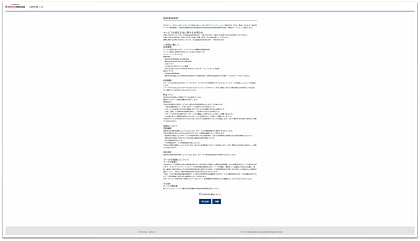
ご契約者情報を登録させていただきます。
カスタマーコントロールでご利用の親オペレーターIDは間違いなく入力してください。(現在ご利用中のIDと照合させていただきます。)

登録内容をご確認ください。
ご確認後「送信」を選択してください。
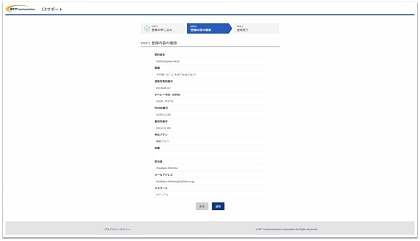
送信が完了すると送信完了画面が表示されます。
自動送信でメールが送付されます。
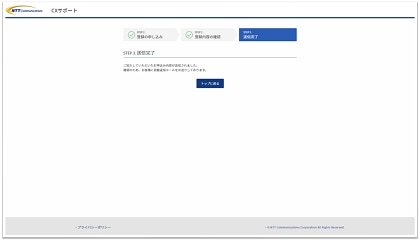
仮登録の完了のメールが自動送信されます。
本登録へのURLから進んでください。

本登録の画面に進みますので「確定」を選択してください。
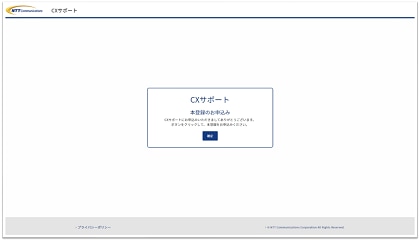
本登録完了となり再度メールが届きます。

本登録と開通が完了しメールが自動送信されます。
開通完了メールより電子証明書のダウンロードを実施してください。
実施後、CXサポートのログインURLへアクセスしてください。

サービス提供準備完了となり再度メールが送信されます。
受信した開通完了メールのログインIDと仮登録時のパスワードでログインしてください。

CXサポートのお申し込み手順を説明しています。
※ログインページにアクセスするには開通完了メールから事前に電子証明書のダウンロードが必要です。
このページのトップへ

 JP
JP